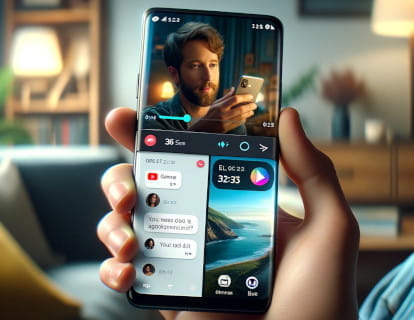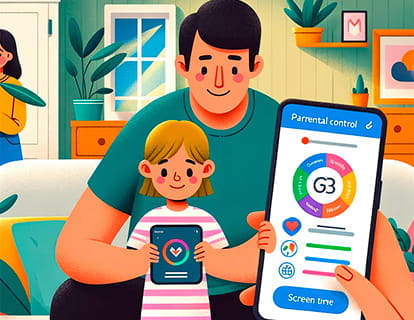Verschiedene Benutzer auf einem Android-Telefon oder -Tablet

Benutzer auf Android-Telefon oder -Tablet ändern
Letztes Update:
Seit Android 4.2 (Jelly Bean) wurde die Möglichkeit eingeführt, mehrere Benutzer auf Tablets zu erstellen, und diese Funktionalität wurde auf Telefone ab Android 5.0 (Lollipop) ausgeweitet. Dadurch können mehrere Benutzer ein Gerät gemeinsam nutzen, wobei jeder über seinen eigenen personalisierten Bereich verfügt.
Es gibt mehrere Vorteile, verschiedene Benutzer auf einem Android-Gerät zu haben, insbesondere wenn Sie das Gerät mit anderen Personen teilen:
Datenschutz: Jeder Benutzer hat seinen persönlichen Bereich, was bedeutet, dass Ihre Apps, Fotos, Dateien und Einstellungen von denen anderer Benutzer getrennt sind. Auf diese Weise sind Ihre Sachen vor neugierigen Blicken geschützt.
Personalisierung: Jeder Benutzer kann das Gerät nach seinen Wünschen personalisieren, vom Hintergrundbild bis zu den App-Einstellungen. Es ist, als hätte man mehrere Geräte in einem.
Kindersicherung: Wenn Sie Kinder haben, können Sie für diese ein Profil mit Einschränkungen hinsichtlich Inhalt und Anwendungsnutzung erstellen. Auf diese Weise steuern Sie, was sie auf dem Gerät sehen und tun.
Platz und Organisation: Ermöglicht Ihnen, geschäftliche und private Konten getrennt zu halten oder sogar ein spezielles Profil für Spiele oder Bildung zu erstellen, um alles besser organisiert zu halten.
Sorglos teilen: Wenn jemand Ihr Gerät vorübergehend verwenden muss, können Sie einen Gastbenutzer erstellen. Auf diese Weise haben sie keinen Zugriff auf Ihre persönlichen Daten und Sie können ihre Sitzung nach Abschluss problemlos löschen.
Es muss berücksichtigt werden, dass diese Anweisungen für Geräte mit der Standardversion des Android-Betriebssystems gelten, d. h. einige Marken wie Xiaomi, Samsung, Honor oder Huawei verfügen über Anpassungen des Betriebssystems, sodass dies möglich ist Diese Funktion ist deaktiviert oder wurde unter Verwendung eines anderen Namens und einer anderen Funktionalität geändert.
Geschätzte Zeit: 10 Minuten.
Schritt 1:
Um mit der Konfiguration von Benutzern auf Android zu beginnen, öffnen Sie die Einstellungen Ihres Geräts, unabhängig davon, ob es sich um ein Telefon oder ein Tablet handelt, und klicken Sie auf das Symbol „Einstellungen“.

Schritt 2:
Scrollen Sie nach unten, bis Sie den Abschnitt „System“ finden. Normalerweise befindet er sich unten in den Geräteeinstellungen.

Schritt 3:
In den Systemeinstellungen sollte ein Abschnitt namens „Mehrere Nutzer“ angezeigt werden. Klicken Sie auf den Abschnitt, um die aktuellen Benutzer anzuzeigen und einen neuen Benutzer zu erstellen.

Schritt 4:
Wenn der Schalter „Mehrere Nutzer zulassen“ grau, also ausgeschaltet ist, klicken Sie auf den Schalter, um ihn zu aktivieren.

Schritt 5:
Zuerst sehen Sie den aktuellen Benutzer des Geräts, darunter befindet sich die Schaltfläche „Gast hinzufügen“. Sie können einen temporären „Gast“-Benutzer anlegen, wenn Sie Ihr Gerät nur für kurze Zeit an eine andere Person verleihen möchten, ohne deren Namen angeben zu müssen.
Wenn Sie einen dauerhaften oder regulären Benutzer anlegen möchten, klicken Sie auf „Benutzer hinzufügen“.

Schritt 6:
Es erscheint eine Informationsmeldung, die darauf hinweist, dass der neue Benutzer Anwendungen installieren und aktualisieren sowie sein eigenes Hintergrundbild anpassen und vieles mehr können kann. Jeder Benutzer verfügt über einen eigenen Bereich und kann seine Informationen mit einem Muster oder Passwort schützen. Klicken Sie auf „Akzeptieren“, um fortzufahren.

Schritt 7:
Geben Sie den Namen des neuen Benutzers ein, Sie können auch ein Foto oder Bild hinzufügen, um ihn zu identifizieren, und klicken Sie auf „OK“.

Schritt 8:
Sobald der Benutzer erstellt wurde, können Sie entscheiden, ob dieser Benutzer Anrufe entgegennehmen und tätigen sowie SMS anzeigen und senden kann. Klicken Sie auf „Zum Benutzer wechseln“, um zum Konto dieses Benutzers zu wechseln und das Konto mit Ihrer eigenen E-Mail-Adresse, Ihrem Muster oder Ihrem Entsperrkennwort zu konfigurieren. In den folgenden Schritten zeige ich Ihnen eine weitere, einfachere Möglichkeit, zwischen Benutzern zu wechseln.

Schritt 9:
Um zwischen einem Benutzer und einem anderen zu wechseln, streichen Sie mit Ihrem Finger vom oberen Bildschirmrand nach unten, um das Verknüpfungs- und Benachrichtigungsfeld anzuzeigen.

Schritt 10:
Wischen Sie erneut nach unten, um das gesamte Panel anzuzeigen und den gesamten Bildschirm auszufüllen. Unten sehen Sie das Symbol einer Person. Sie können auf dieses Symbol klicken, um zu einem anderen Benutzer zu wechseln.

Schritt 11:
Es erscheint ein Fenster mit allen verfügbaren Benutzern. Klicken Sie auf den Benutzer, den Sie ändern möchten. Wenn dieser Benutzer ein Passwort oder ein Entsperrmuster hat, müssen Sie dieses eingeben.